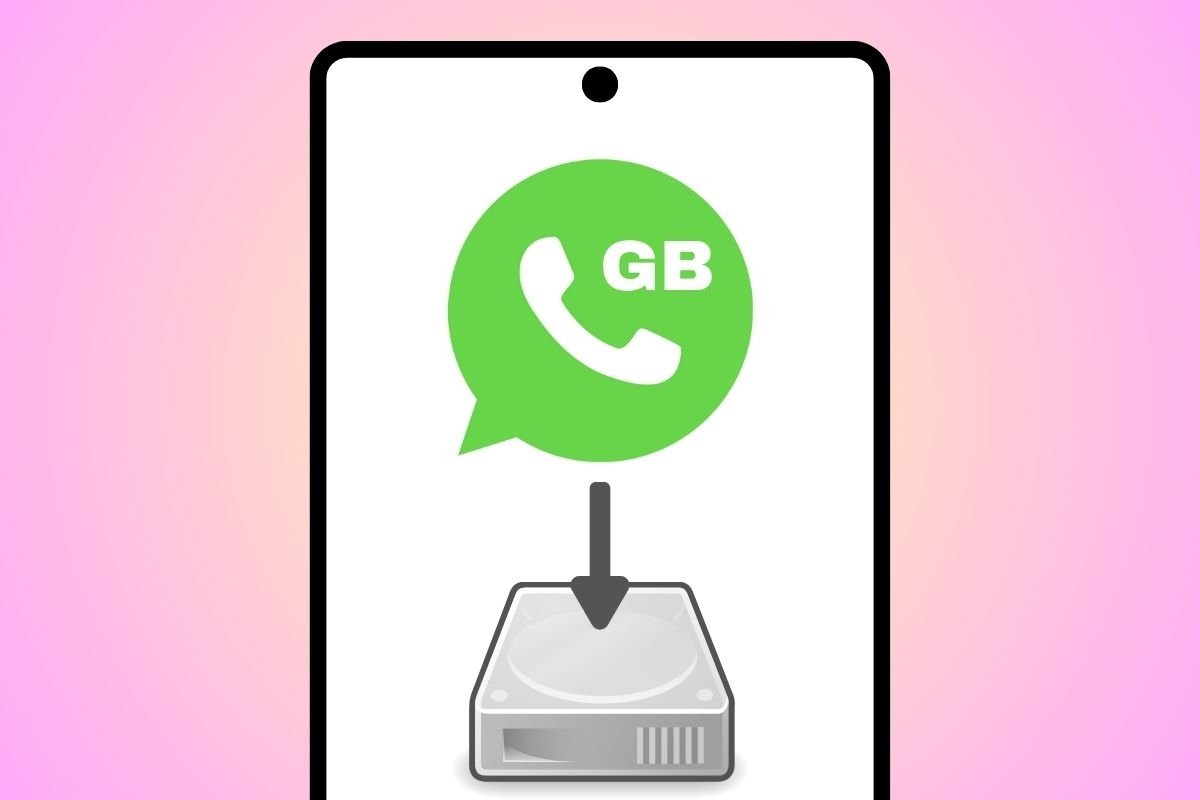GBWhatsApp è una MOD che permette di portare l'esperienza utente di WhatsApp Messenger a un altro livello. Dispone di infinite opzioni di personalizzazione, impostazioni per la privacy di fronte agli altri utenti e molto altro. Tuttavia, come succede con l'applicazione ufficiale, serve per inviare messaggi e file. È di questo tipo di informazioni che è meglio disporre di una copia di backup. Come farlo in GBWhatsApp?
Nelle sezioni seguenti, ti spiegheremo quali sono i diversi modi per effettuare una copia di backup in GBWhatsApp. Ti mostreremo cosa fare per migrare da questa MOD all'applicazione ufficiale senza perdere le tue chat e come creare copie complete dell'applicazione e dei file multimediali.
Come creare una copia di backup di GBWhatsApp e ripristinarla in WhatsApp
Quando si utilizza l'app ufficiale di WhatsApp, è possibile creare un backup in Google Drive. Tuttavia, con GBWhatsApp questo non è possibile. Ma questo non significa che non ci sia la possibilità di disporre di un backup di tutte le tue informazioni. Di fatto, questa MOD di WhatsApp conserva ancora oggi una delle funzioni che non sono più presenti nell'app ufficiale: i backup locali.
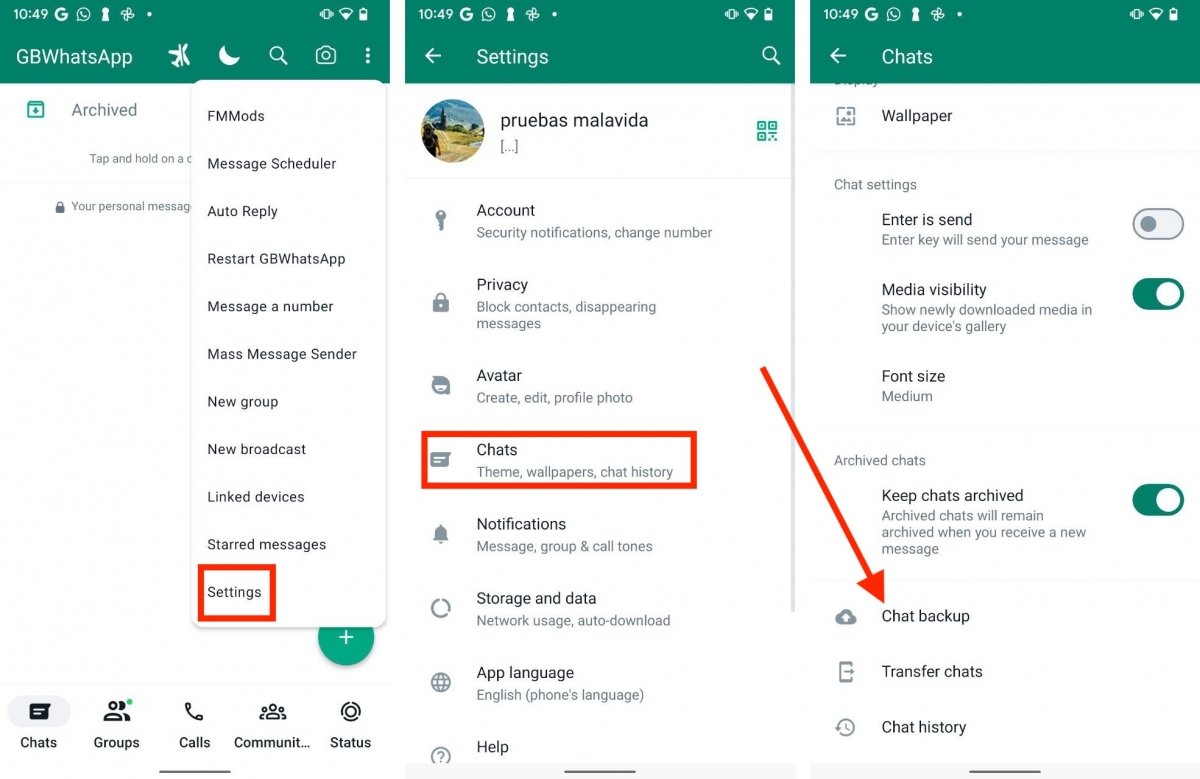 Creare una copia di backup standard in GBWhatsApp
Creare una copia di backup standard in GBWhatsApp
Vediamo come fare:
- Apri il menu principale di GBWhatsApp.
- Tocca Impostazioni.
- Seleziona Chat.
- Tocca Backup.
- Attendi che la procedura si concluda.
Creare una copia di backup seguendo questi passaggi presenta un chiaro vantaggio: il backup è compatibile con l'applicazione ufficiale di WhatsApp. I dati che hai appena finito di copiare si trovano nel seguente percorso:
- Archiviazione interna > Android > media > online.whatsticker
All'interno di questa directory, vedrai una cartella chiamata GBWhatsApp. Potrai individuarla facilmente con un qualsiasi file explorer per Android, come Files by Google. Ora, come si può ottenere questa copia di backup su WhatsApp?
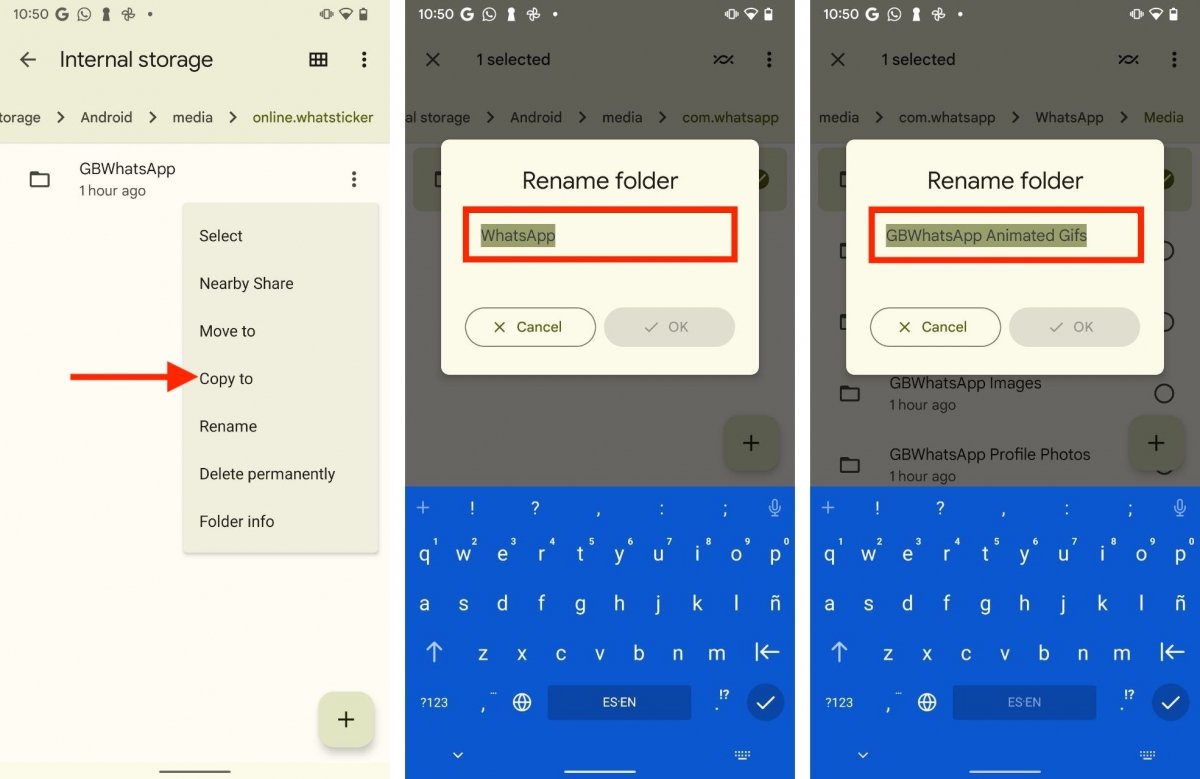 Gestione della copia di backup di GBWhatsApp per inviarla a WhatsApp
Gestione della copia di backup di GBWhatsApp per inviarla a WhatsApp
Segui questi passaggi:
- Installa l'applicazione ufficiale di WhatsApp, ma non aprirla.
- Apri la cartella Archiviazione interna > Android > media > online.whatsticker.
- Copiare la cartella GBWhatsApp nella cartella Archiviazione interna > Android > media > online.whatsticker.
- Rinomina la cartella GBWhatsApp in WhatsApp.
- Poi, apri la cartella e accedi alla sottodirectory Media.
- Vedrai un elenco di elementi. Tutti quanti iniziano con la parola GBWhatsApp. Rinomina tutte le cartelle usando il termine WhatsApp. Per esempio, cambia GBWhatsApp Animated Gifs in WhatsApp Animated Gifs.
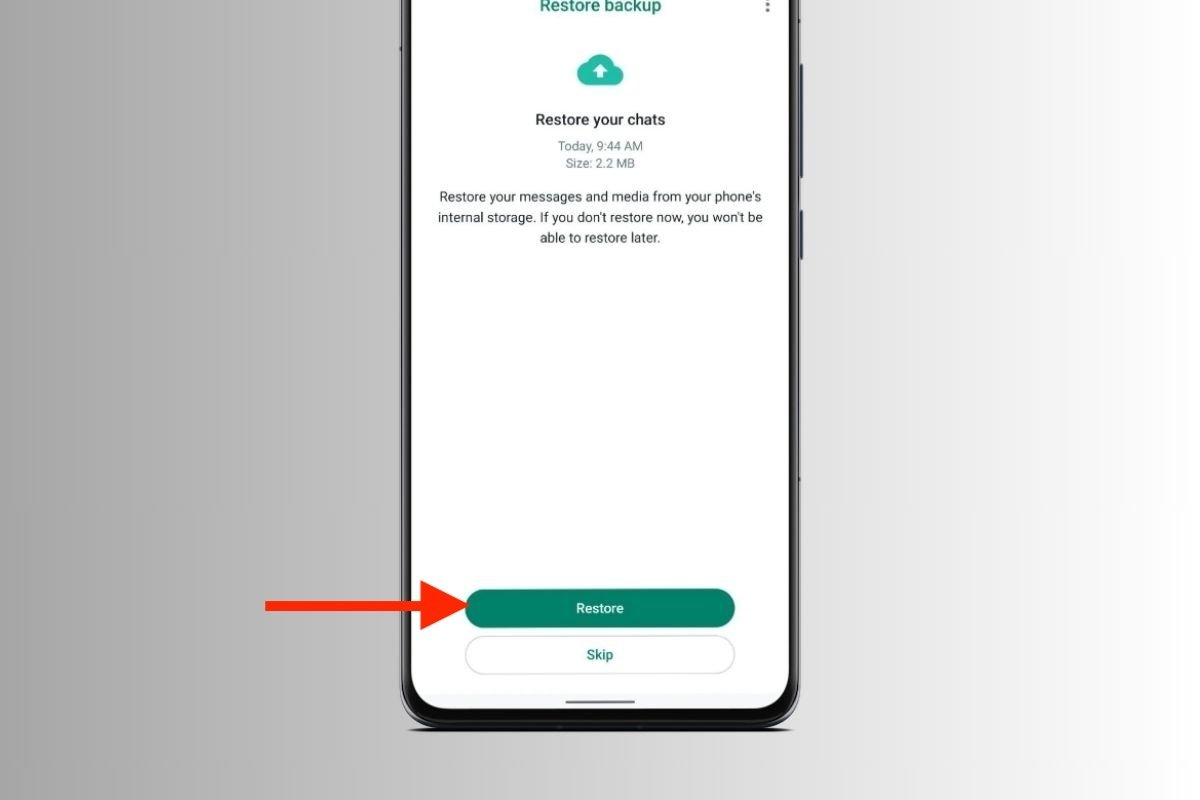 WhatsApp ti permetterà di ripristinare le tue chat da GBWhatsApp
WhatsApp ti permetterà di ripristinare le tue chat da GBWhatsApp
Ora puoi aprire l'app ufficiale di WhatsApp e iniziare la procedura per configurare il tuo account. Quando appare la voce Ripristina, toccala. Come si può vedere nell'immagine qui sopra, WhatsApp ripristinerà tutti i tuoi dati dalla memoria interna e non dal cloud.
Come creare una copia completa di tutta l'app di GBWhatsApp
Un'altra possibilità per creare una copia di GBWhatsApp è quella di creare un file con tutte le informazioni dell'app. Questo include non solo le chat e i file multimediali, ma anche le impostazioni e altri parametri dell'applicazione.
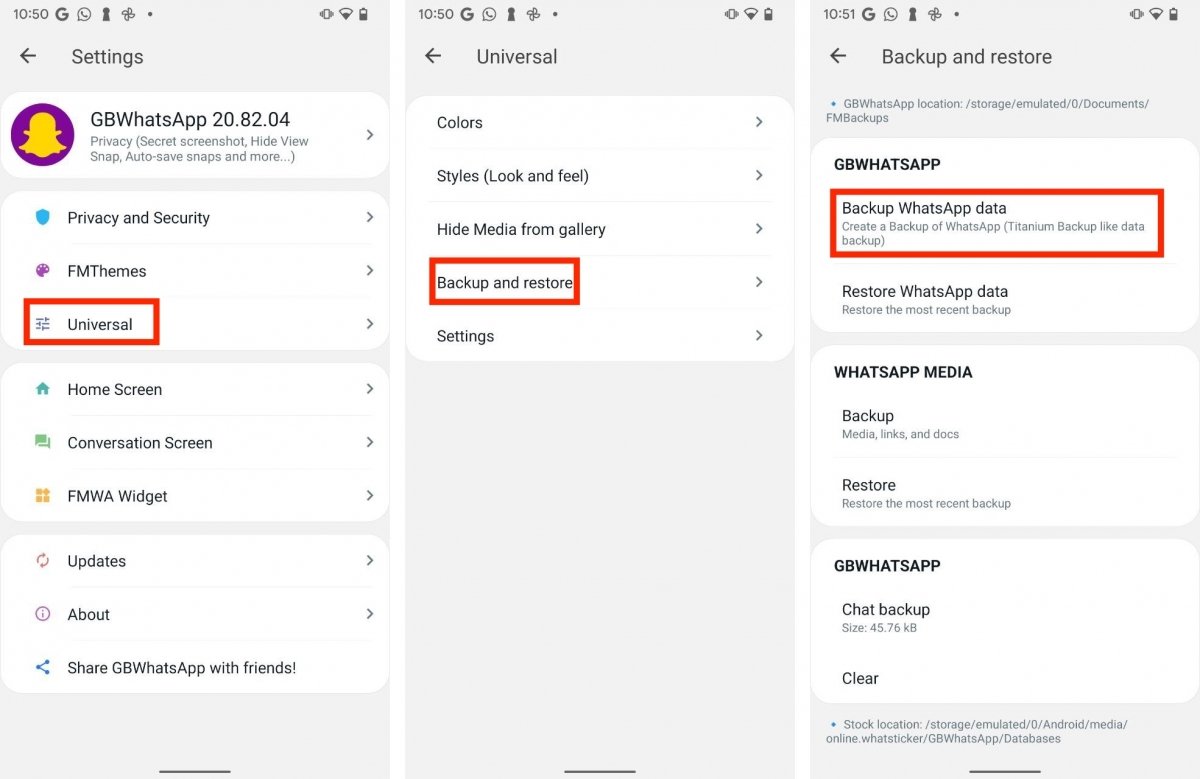 Sistema di copie di backup proprio di GBWhatsApp che clona l'intera applicazione
Sistema di copie di backup proprio di GBWhatsApp che clona l'intera applicazione
L'unica cosa che devi fare è questa:
- Apri il menu principale e tocca Mod.
- Tocca Universale.
- Seleziona Backup e ripristino.
- Tocca Backup di WhatsApp.
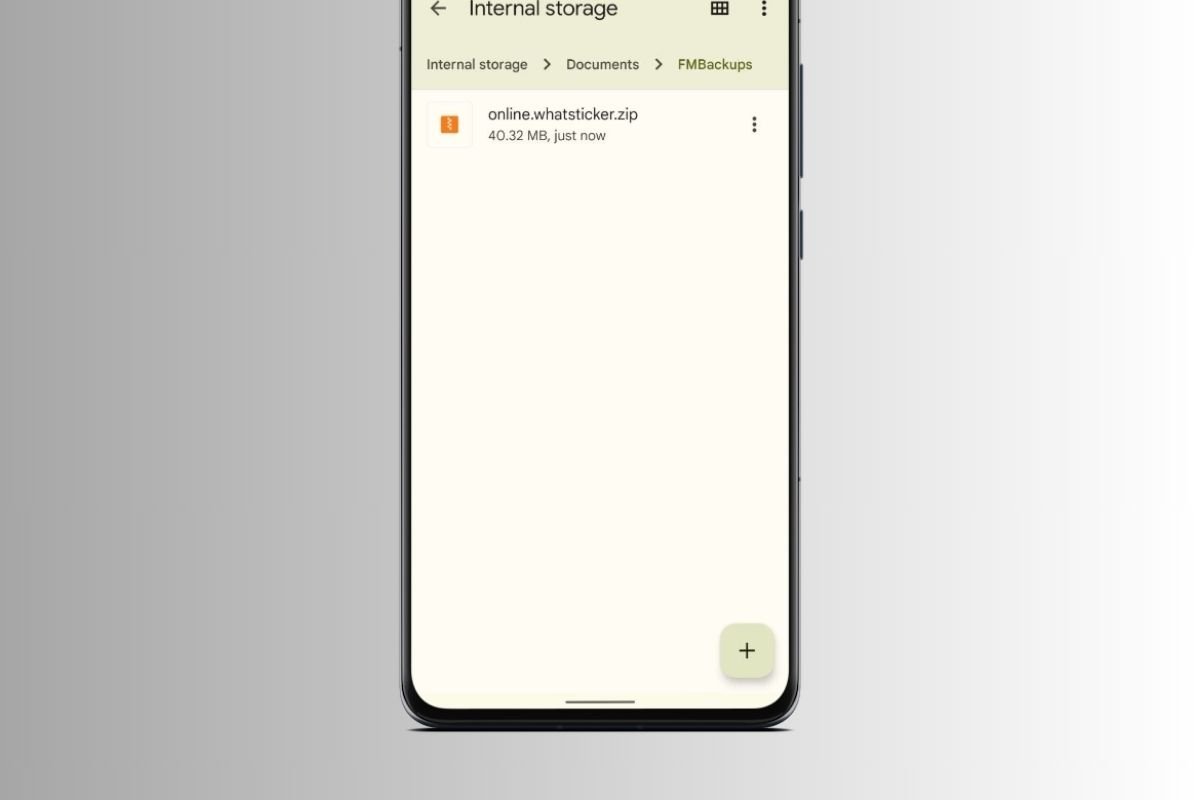 File ZIP in cui si trovano tutti i dati di GBWhatsApp
File ZIP in cui si trovano tutti i dati di GBWhatsApp
Aprendo il file explorer e accedendo a Documents, vedrai una nuova directory chiamata FMBackups. Lì è conservato il file ZIP contenente tutti i dati di GBWhatsApp. Puoi copiare questo file dove vuoi.
Per ripristinare queste informazioni, tocca il pulsante Ripristina nella zona di creazione delle copie di backup. Puoi anche aggiungere una directory chiamata FMBackups su un altro dispositivo, copiarvi il file ZIP e scaricare tutte le informazioni in una nuova installazione di GBWhatsApp. Prevedibilmente, questo metodo è compatibile anche con altre MOD basate su FMWhatsApp, come WhatsApp Plus.
Come creare una copia di backup dei file multimediali di GBWhatsApp
Per concludere, ci concentriamo sul backup di tutti i file multimediali delle tue conversazioni. Questo include le immagini e i video che invii, ma anche gli elementi che hai ricevuto.
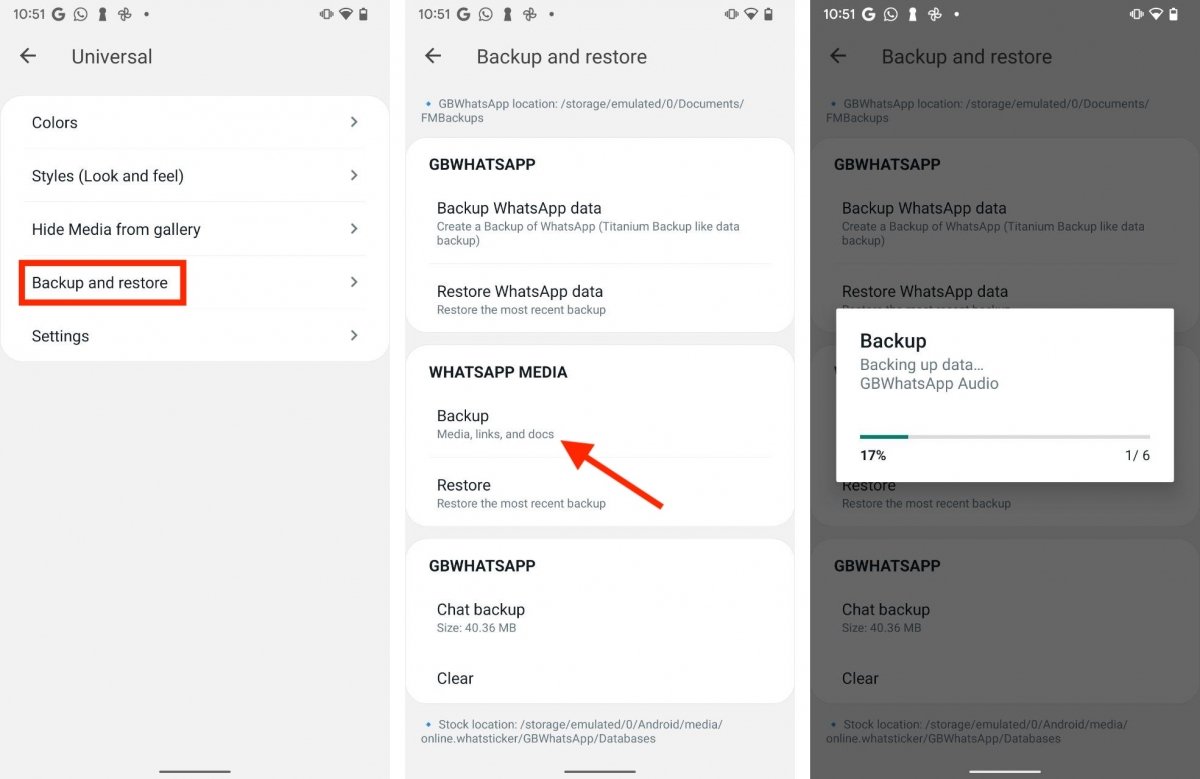 Esiste anche la possibilità di creare una copia di tutti i file multimediali
Esiste anche la possibilità di creare una copia di tutti i file multimediali
È semplice quanto fare questo:
- Apri la sezione Universale sotto Mod.
- Tocca Backup e ripristino.
- Tocca Backup nella sezione File multimediali di WhatsApp.
Di nuovo, tutti gli elementi vengono inviati alla cartella FMBackups in Documents. Tuttavia, questa volta noterai che è stato creato un file ZIP per ogni tipo di file. Questo ti permette di salvare solo gli elementi che più ti interessano e scartare gli altri.
GBWhatsApp ti permette di ripristinare i file multimediali di cui disponi in FMBackups, sia sullo stesso telefono che su un altro.